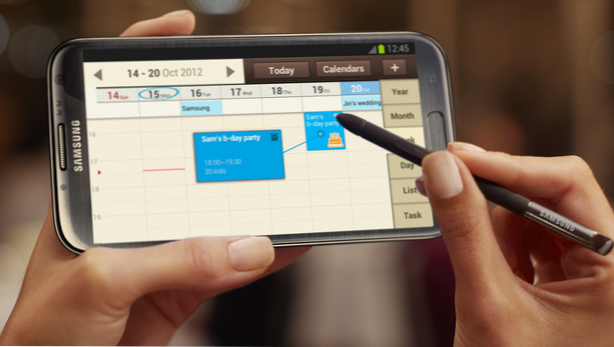
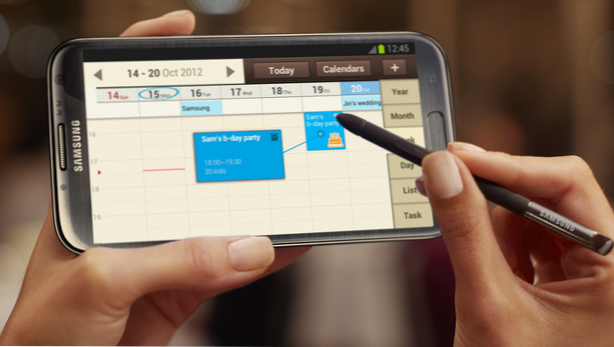
Sie werden schnell feststellen, dass mit dem Älterwerden Verantwortlichkeiten und Aufgaben mit Ihnen mitwachsen. Wenn Sie sich in einer Lebensphase befinden, in der es einfach zu viele Dinge gibt, an die Sie sich erinnern müssen und die Bänder an Ihren Fingern nicht mehr helfen, dann kann es Zeit sein, dass Sie einen Planer verwenden. Sie können eine in einem Bürobedarfsgeschäft kaufen. Wenn Sie jedoch eine "technisch versierte" Person sind, die der Meinung ist, ein physischer Planer sei eine Unannehmlichkeit, dann hat Samsung etwas für Sie. Mit dem auf Ihrem Samsung Galaxy-Gerät vorinstallierten S Planner können Sie wichtige Termine und Ereignisse problemlos nachverfolgen. Um mehr über den S-Planer zu erfahren, lesen Sie weiter.
So fügen Sie ein Ereignis zu S Planner hinzu
Um mit dem Organisieren Ihrer Ereignisse zu beginnen, müssen Sie sie Ihrem S-Planer hinzufügen. Gehen Sie folgendermaßen vor, um ein Ereignis hinzuzufügen:
1.Gehen Sie zum Startbildschirm Ihres Telefons und Tippen Sie auf das Apps-Symbol.
2.Von der Apps-Liste Berühren Sie das Symbol S Planner.
3. Auf dem S-Planer Tippen Sie auf ein Datum um es hervorzuheben.
4.Wenn das Datum ausgewählt ist, Tippen Sie auf das Pluszeichen (+) im oberen rechten Teil des Bildschirms.
5.Füllen Sie die wichtigen Details aus Ihrer Veranstaltung. Zu den wichtigen Details gehören der Titel der Veranstaltung, der Ort sowie Start- und Enddatum / -uhrzeit.
6.Tippen Sie auf Weitere Optionen anzeigen um weitere Details zu Ihrer Veranstaltung hinzuzufügen.
7.Tippen Sie auf sparenund Sie haben jetzt einen Termin in Ihrem S-Planer hinzugefügt.
So fügen Sie eine Aufgabe in S Planner hinzu
Damit Sie sich an wichtige Dinge erinnern können, die Sie tun müssen, können Sie sie dem Kalender in Ihrem S-Planer hinzufügen. Führen Sie die folgenden Schritte aus, um eine Aufgabe hinzuzufügen:
1. Auf dem S-Planer Tippen Sie auf ein Datum um es hervorzuheben.
2.Wenn ein Datum ausgewählt ist, Tippen Sie auf das Pluszeichen (+) im oberen rechten Teil des Bildschirms.
3.Im oberen linken Teil des Bildschirms Tippen Sie auf das Symbol Ereignis / Aufgabe hinzufügen. Standardmäßig zeigt die Schaltfläche ein Ereignis an, Sie können es jedoch in eine Aufgabe ändern.
4.Aus der Auswahlliste Tippen Sie auf Aufgabe hinzufügen.
5.Geben Sie die Details der Aufgabe ein.
6.Tippen Sie auf Weitere Optionen anzeigen um weitere Details zu Ihrer Aufgabe hinzuzufügen.
7.Tippen Sie auf sparenund Sie haben jetzt eine Aufgabe zu Ihrem S-Planer hinzugefügt.
So bearbeiten Sie Ereignisse und Aufgaben in S Planner
Bei Änderungen des Datums oder der Uhrzeit eines Ereignisses oder einer Aufgabe können Sie diese im S-Planer bearbeiten. Hier ist wie:
1.Tippen Sie auf ein Datum eine Aufgabe oder ein Ereignis enthalten.
2. Geplant Ereignisse und Aufgaben für den ausgewählten Tag wird angezeigt. Tippen Sie auf das Ereignis oder die Aufgabe, die Sie bearbeiten möchten.
3. Tippen Sie auf Bearbeiten Symbol.
4.Bearbeiten Sie die Details der ausgewählten Aufgabe oder des ausgewählten Ereignisses.
5. Wenn Sie fertig sind, tippen Sie auf sparen.
So löschen Sie Aufgaben und Ereignisse in S Planner
1.Tippen Sie auf ein Datum eine Aufgabe oder ein Ereignis enthalten.
2. Geplant Ereignisse und Aufgaben für den ausgewählten Tag wird angezeigt. Tippen Sie auf das Ereignis oder die Aufgabe, die Sie bearbeiten möchten.
3. Tippen Sie auf Papierkorb-Symbol um das ausgewählte Ereignis oder die ausgewählte Aufgabe zu löschen.
4. Bestätigen Sie das Löschen, indem Sie auf tippen OK.
5. ausgewählt Aufgabe oder Ereignis ist jetzt gelöscht vom S-Planer.
Haben Sie Probleme mit einem der oben genannten Schritte? Haben Sie Probleme mit dem S-Planer? Lass es uns in den Kommentaren wissen.

